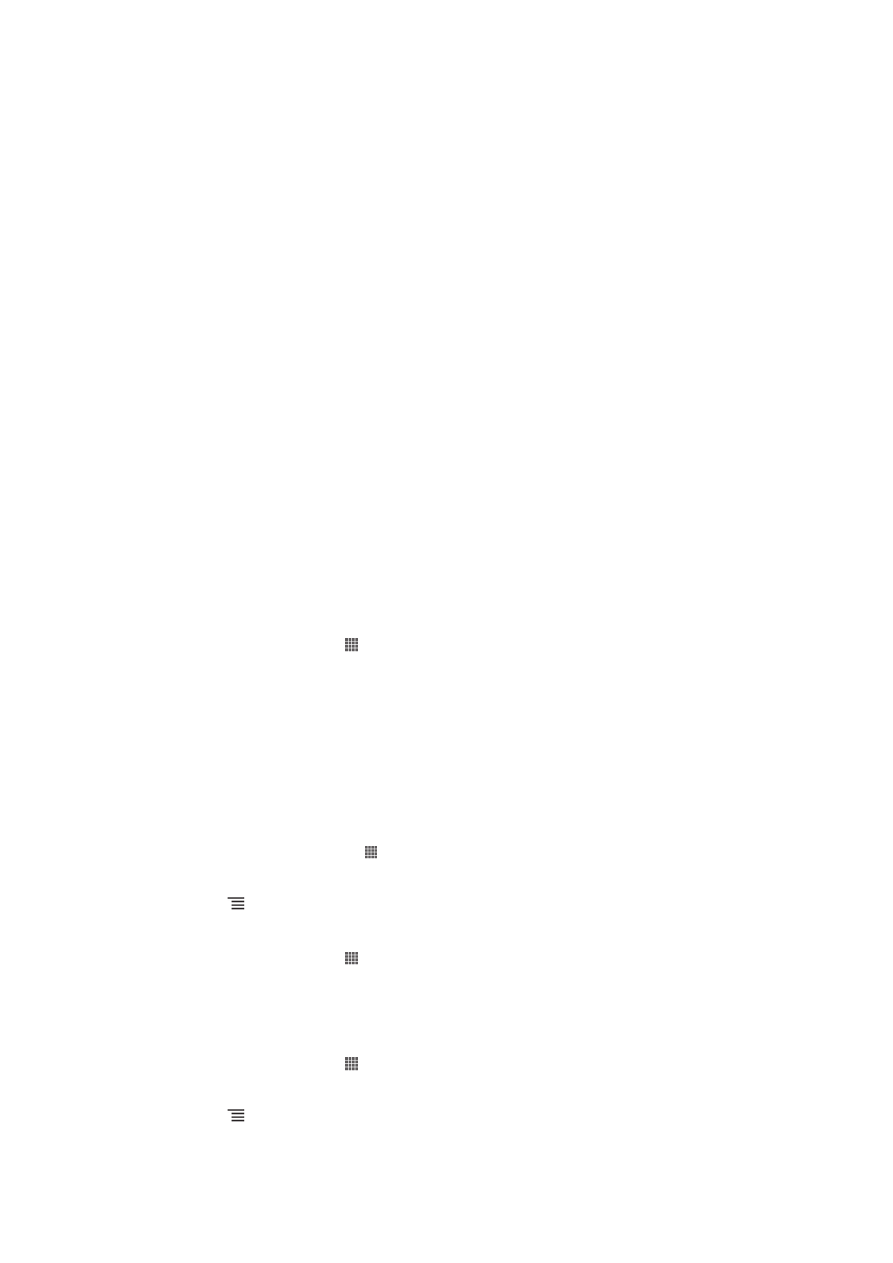
Met Google™ synchroniseren
Synchroniseer uw telefoon met Gmail™, Google Agenda™, Google™-contacten,
Google™ Chrome-bladwijzers en gegevens van andere Google-services die u
gebruikt. Bekijk en beheer ze op uw telefoon net zo eenvoudig als vanaf een
computer.
Na het synchroniseren vindt u Gmail™ in de applicatie Gmail™, Google Agenda™ in
de applicatie Agenda, Google™-contacten in de applicatie Contacten en andere
gegevens in de overeenkomstige Google-applicaties die u hebt geïnstalleerd.
In uw telefoon voor automatische synchronisatie een Google™-account instellen
1
Tik op het Startscherm op .
2
Tik op Instellingen > Accounts/synchronisatie.
3
Zorg dat de synchronisatie is ingeschakeld zodat de applicaties automatisch
gegevens kunnen synchroniseren.
4
Tik op Account toevoegen > Google.
5
Volg de registratie-wizard om een Google™-account aan te maken, of meldt u
aan als u al een account hebt.
6
Tik op Volgende.
7
Tik op uw nieuw aangemaakte Google™-account en tik daarna op de items die
u wilt synchroniseren.
Handmatig synchroniseren met uw Google™-account
1
Tik vanuit de Startscherm op .
2
Tik op Instellingen > Accounts/synchronisatie.
3
Tik op het Google™-account dat u wilt synchroniseren.
4
Druk op en tik vervolgens op Nu synchroniseren.
Uw browser synchroniseren met Google™ Chrome
1
Tik op het Startscherm op .
2
Tik op Instellingen > Accounts/synchronisatie.
3
Tik op de Google™-account en schakel vervolgens het relevante selectievakje
in om de browser te synchroniseren.
Een Google™-account van de telefoon verwijderen
1
Tik op het Startscherm op .
2
Tik op Instellingen > Accounts/synchronisatie.
3
Tik op het Google™-account dat u uit de accountlijst wilt verwijderen.
4
Druk op en tik op Account verwijderen.
5
Tik opnieuw op Account verwijderen uw keuze te bevestigen.
98
Dit is een internetversie van deze publicatie. © Uitsluitend voor privégebruik afdrukken.